W tym artykule pokażę, jak dodać MikroTik RouterOS do EVE-NG. Przy świeżej instalacji EVE-NG żadne urządzenie nie jest dostępne.
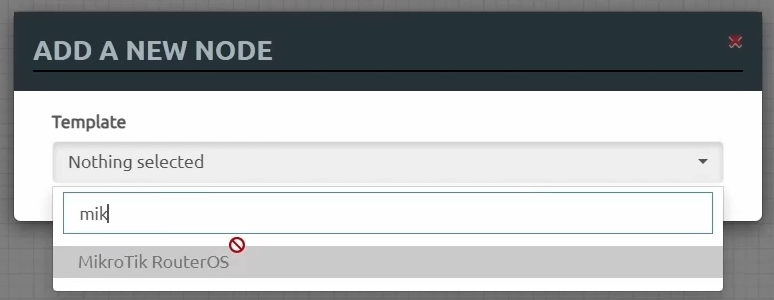
Instrukcja video dostępna TUTAJ 🙂
Przygotowania
- Zainstaluj EVE-NG. Proces instalacji opisałem w artykule Instalacja EVE-NG na ESXi.
- Znajdź na stronie MikroTika wersję Cloud Hosted Router (CHR), którą chcesz dodać. Bezpośredni link do sekcji CHR: https://mikrotik.com/download#chr. Na grafice poniżej zaznaczyłem, który rodzaj obrazu jest potrzebny. Należy skopiować do schowka odpowiedni link do pliku img.zip.

Import MikroTik RouterOS na EVE-NG
- Podłącz się do serwera EVE-NG przez SSH. Jeśli zostaniesz zapytany o poświadczenia jako nazwę użytkownika wpisz root, a jako hasło podaj te wprowadzone w kreatorze instalacji.
- Utwórz katalog dla MikroTika, tak dla porządku
mkdir mikrotik - Przejdź do utworzonego katalogu
cd mikrotik - Pobierz obraz Raw disk image wersji Cloud Hosted Router
wget https://download.mikrotik.com/routeros/7.2/chr-7.2.img.zip - Wypakuj archiwum z obrazem IMG do katalogu mikrotik
unzip chr* - Utwórz folder dla obrazu dysku twardego w /opt/unetlab/addons/qemu/…
Nazewnictwo katalogów w EVE-NG
EVE-NG w przeciwieństwie do GNS3 nie posiada kreatora importu wirtualnego urządzenia. W EVE-NG wszystko opiera się o poprawne nazewnictwo plików i folderów w katalogu /opt/unetlab/addons/qemu/. Dokładne nazewnictwo plików i folderów jest opisane w dokumentacji EVE-NG na stronie https://www.eve-ng.net/index.php/documentation/qemu-image-namings/.

Zgodnie z powyższą tabelką, folder MikroTik RouterOS musi zaczynać się prefiksem mikrotik, a pliki qcow2 muszą być nazwane hda i hdb. Foldery oprócz wymaganego prefiksu muszą zawierać wersję dodawanego urządzenia. W przypadku MikroTik RouterOS poprawne nazewnictwo będzie przedstawiało się następująco:
Pobrany plik: chr-7.2.img
Nazwa folderu EVE-NG: mikrotik-7.2
Gdy już ustaliliśmy, jak nazwać folder możesz wrócić do punktu 6.
- …mikrotik-7.2 poleceniem
Jako nazwę katalogu podaj ustaloną dla pobranej wersji. Odpowiednią nazwę używaj też w dalszej części poradnika.mkdir -p /opt/unetlab/addons/qemu/mikrotik-7.2 - Przenieś obraz dysku IMG do utworzonego katalogu jednocześnie zmieniając jego nazwę na hda.qcow2
mv chr-7.2.img /opt/unetlab/addons/qemu/mikrotik-7.2/hda.qcow2- Wyczyść pliki i napraw uprawnienia poleceniami:
cd ..rm -rdf mikrotik/opt/unetlab/wrappers/unl_wrapper -a fixpermissions - Zaloguj się do EVE-NG i dodaj MikroTik RouterOS do topologii w laboratorium. Poprawnie dodane urządzenie do środowiska EVE-NG oznaczane jest niebieskim tekstem.

- W wyświetlonym oknie, w razie potrzeby, zmień parametry dodawanego urządzenia i naciśnij Save.

- Kliknij lewym przyciskiem myszy na ikonę dodanego routera i naciśnij Start. Kliknij ponownie na router, aby otworzyć PuTTY. Po podaniu loginu admin (puste hasło) powinno się wyświetlić takie okno:


